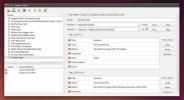Cum se instalează un pachet Debian pe orice distribuție Linux
Pachetele Debian sunt cele mai cunoscute pachete din Linux. De 9 ori din 10 când cineva trece un program pe Linux, lansează ca pachet Debian, adică un fișier DEB. Să ai asistență Linux, chiar dacă este doar cu un singur tip de distribuție Linux este plăcut. Acestea fiind spuse, nu toate distribuțiile Linux sunt concepute pentru a rula aceste pachete. În acest articol, vom parcurge o modalitate neprobabilă de a instala un pachet Debian și vom face ca programul să funcționeze pe distribuția Linux.
Nici o „convertire” nu va avea loc în acest ghid. În schimb, trebuie doar să extrageți datele și să le mutați. Pentru a începe, descărcați un pachet Debian. În acest exemplu, vom lucra cu pachetul Google Chrome. Deși acest ghid se concentrează pe pachetul Google Chrome Debian, este o dovadă a conceptului. Luați metoda prezentată aici și aplicați-o pentru a instala un pachet Debian.
Extragerea datelor
Cei mai mulți utilizatori Linux nu își dau seama că pachetele DEB sunt doar fișiere de arhivă care sunt extrase. Descărcați pachetul Debian pe care doriți să îl instalați și extrageți-l. În acest caz, avem pachetul Chrome, descărcat și extras din sistemul nostru. Deschideți o fereastră de terminal și utilizați butonul
mkdir comanda pentru a face un folder nou. Acest folder va conține toate datele de pachet de care avem nevoie.mkdir -p ~ / deb-extras
Utilizarea mv, introduceți fișierul Chrome în noul folder.
mv google-chrome-stable_current_amd64.deb ~ / deb-extract
CD în noul dosar și utilizați Ar instrument de inspecție a pachetului Chrome.

cd ~ / deb-extras ar tv google-chrome-stable_current_amd64.deb
Ar inspectează fișierul DEB Chrome și ne anunță că există trei fișiere comprimate în interior. Aceste fișiere sunt „debian-binary”, „control.tar.gz” și „data.tar.xz”. Toate datele de care avem nevoie sunt în data.tar.xz arhivă, dar „control.tar.gz” este de asemenea important.
Instrumentul Ar nu inspectează doar arhivele. Le poate extrage și. Utilizare ar xv pentru a extrage cele trei elemente din google-chrome-stable_current_amd64.deb.
ar xv google-chrome-stable_current_amd64.deb
Toate cele trei elemente ar trebui să fie acum în interior ~ / Deb-extras. Folosește rm comanda de a elimina „debian-binar”. Nu este necesar, deoarece nu le folosim Linux Debian.
De aici, va trebui să extragem datele din fișier data.tar.xz. Conține tot ceea ce este necesar pentru a rula Chrome ca program pe Linux. Extrageți-l în folder cu gudron.
tar-xvf data.tar.xz
Extragerea arhivei de date va genera 3 foldere. Dosarele sunt „opt”, „usr” și „etc”.
Utilizarea rm -rf, ștergeți etc pliant. Elementele din acest folder nu sunt necesare, deoarece este o lucrare de actualizare Debian pentru a verifica actualizările.
Notă: nu este / în fața comenzii de mai jos. S-ar putea să ștergeți din greșeală /etc/, și nu etc folder extras în ~ / Deb-extras.
rm -rf etc
Apoi, mutați fișierele în interiorul usr și opta fișiere în care aparțin PC-ului. De exemplu, pentru a instala Google Chrome pe o distribuție Linux non-Debian, mutați fișierele în locul în care aparțin, manual:
cd opt sudo -s mv google / opt / ln -snf / opt / google / google-chrome / usr / bin / cd.. share mv -f * / usr / share /
Exemplul de mai sus arată exact ce să facă cu fișierele extrase din data.tar.xz. Evident, alte pachete Debian ar putea avea conținut în folderul extras care sunt diferite de cele pe care le vedeți în acest tutorial. Ideea este să vă uitați la numele folderului din interiorul unui data.tar.xz arhivați și acordați atenție numelor. Dosarele din interior au aceleași nume ca folderele din sistemul de fișiere al PC-ului Linux, iar articolele din interior se duc în acele locații.
Găsirea instrucțiunilor de pachete
Uneori decompilarea unui pachet Debian și extragerea data.tar.xz arhiva nu este suficientă și rămâneți încă confuz. Din fericire, fiecare fișier de pachete Debian vine cu un set de instrucțiuni. Aceste instrucțiuni se află în interiorul control.tar.gz.
Extrageți control.tar.gz arhiva la ~ / Deb-extras folderul cu gudron comanda.
gudron -xvzf control.tar.gz
Arhiva control.tar.gz are o mulțime de scripturi care spun pachetului Debian ce trebuie să facă. Cel care ne interesează este etichetat „postinst”. Postinst este scurt pentru „post installation”, un script bash care rulează și pune totul acolo unde trebuie.

În terminal, utilizați butonul pisică comanda pentru a vizualiza fișierul text. Combinați-l cu „mai mult” pentru a-l vizualiza linie cu linie. Inspectați fișierul „postinst” și acordați atenție la ceea ce face scriptul, în special acolo unde pune fișiere. Acest lucru vă va ajuta să aflați unde aparțin elementele din data.tar.xz și ce fac acestea.
pisica postinst | Mai Mult
dependenţe
De multe ori nu este suficient să decompilăm un pachet Debian și mutarea fișierelor de date în locurile potrivite. Uneori, va trebui să instalați fișierele de dependență potrivite sau nimic nu funcționează. Din fericire, fiecare pachet Debian are un fișier mic control.tar.gz, prezentând o listă detaliată a fișierelor de bibliotecă importante pe care utilizatorul trebuie să le instaleze pentru ca totul să funcționeze. Pentru a vizualiza acest fișier, utilizați pisică.
controlul pisicii | Mai Mult
De exemplu, pentru a utiliza Google Chrome, fișierul de control solicită ca-certificate, eliberare fonturi, libappindicator1, libasound2, libatk-bridge2.0-0 și alte elemente.

Citiți cu atenție acest fișier și utilizați-l pentru a instala bibliotecile individuale pe computerul dvs. Linux. Când programele corecte sunt pe computer, programul extras ar trebui să funcționeze ca în mod normal.
Dacă executați un sistem Linux bazat pe Redhat, urmați ghidul nostru pentru a instala un pachet Debian pe el.
Căutare
Postări Recente
6 cele mai bune instrumente de gestionare a timpului pentru Linux
Îți faci majoritatea jobului pe Linux? Aveți probleme să vă gestion...
Cele mai bune 5 instrumente de editare a etichetelor MP3 pentru Linux
Streaming servicii muzicale sunt din ce în ce mai populare, chiar ș...
View3dscene este instrumentul cu mai multe platforme pentru a vizualiza și interacționa cu modelele 3D
Tranziția 2D la 3D a deschis o nouă poartă în conducta de proiectar...